Wie Sie den Android-Sperrbildschirm anpassen
Apr 14, 2022 • Filed to: Geräte entsperren • Proven solutions
Der Android-Sperrbildschirm unterstützt eine Reihe von Entsperrmethoden und Widgets. Es ist möglich, Informationen anzuzeigen und Aktionen direkt vom Sperrbildschirm aus auszuführen. Um den Android-Sperrbildschirm anzupassen, ist es wichtig, zunächst das Gerät zu verstehen einstellen zu können, um die Displaysperre-Funktion an Ihre Bedürfnisse anpassen zu können.
Im Play Store gibt es viele Displaysperre-Widgets, die Ihnen dabei helfen, mit Ihrem Telefon zu arbeiten, ohne es zu entsperren. Ältere Versionen von Android können Drittanbieter-Widgets verwenden, die es bereits seit Android 4.2 und neuer gab. Es ist außerdem möglich, Displaysperre-Widgets zu deaktivieren, falls diese dem Benutzer nicht gefallen.
- Teil 1: Wie Sie die Displaysperre aktivieren und deaktivieren
- Teil 2: Verschiedene Entperr-Methoden
- Teil 3: Die Hintergründe der Displaysperre anpassen
Teil 1: Wie Sie die Displaysperre aktivieren und deaktivieren
Jedes Android-Gerät bringt eine Displaysperre mit, die zum ersten Mal erscheint, wenn Sie es aus dem Standby-Modus wecken. Die meisten Displaysperren nutzen Widgets und Verknüpfungen zu Ihren Lieblings-Apps. Auch wenn es einfach ist, Zugriff auf diese Anwendungen direkt von der Displaysperre aus zu erhalten, verlangsamen sie normalerweise den Weg zum Desktop und zu anderen Anwendungen. Es ist außerdem möglich, eine zusätzliche Sicherheitsstufe hinzuzufügen, indem Sie ein Passwort oder ein Entsperrmuster zur Displaysperre hinzufügen. Falls Sie nicht jedes Mal etwas eingeben oder zeichnen wollen, wenn das Gerät aus dem Schlafmodus erwacht, ist es möglich, die Displaysperre komplett abzuschalten.
Die Displaysperre abschalten
1. Navigieren Sie innerhalb der Einstellungen des Geräts zurück.
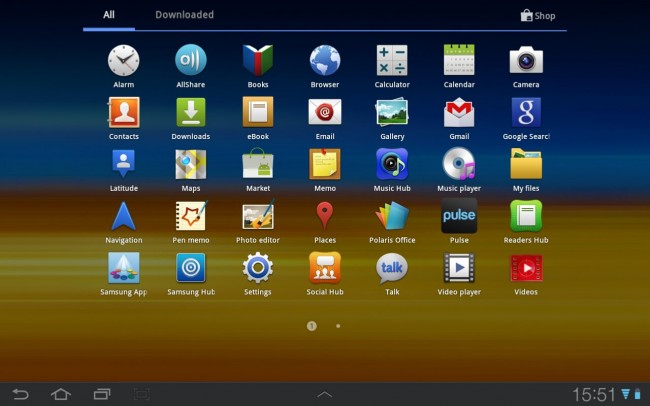
2. Scrollen Sie im Einstellungen-Bildschirm nach unten zur Sicherheits-Option unterhalb der Nutzer-Kategorie.
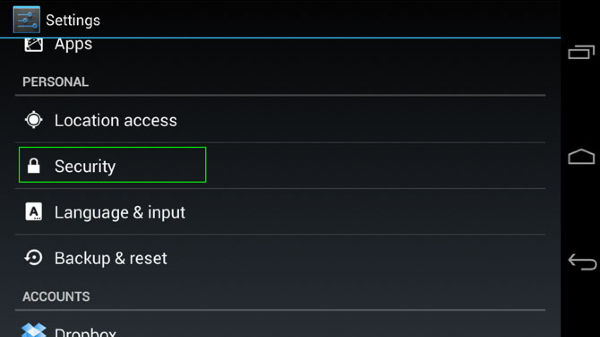
3. Tippen Sie auf die Displaysperre-Option.
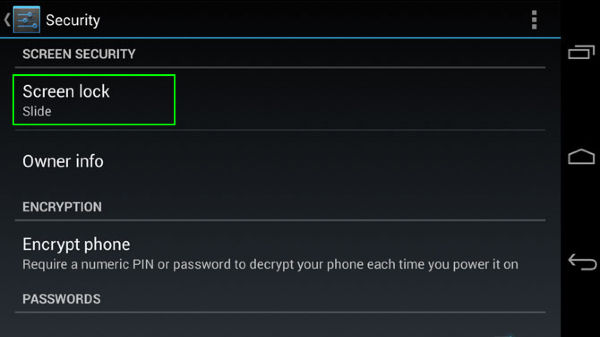
4. Wählen Sie im folgenden Fenster Keine.
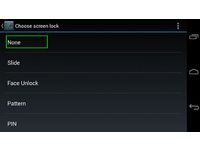
Das Android-Gerät nutzt nun kein Displaysperre. Nachdem Sie auf die Ein/Aus-Taste gedrückt haben, um das Gerät aus dem Schlaf zu wecken, zeigt es denselben Bildschirm an, den der Benutzer zuletzt verwendet hat. Natürlich führt das Fehlen der Displaysperre dazu, dass kein Muster und kein Passwort zum Entsperren des Passworts verwendet wird. Daher ist es für jeden möglich, Einsicht in die Inhalte des Geräts zu erhalten.
Die Displaysperre aktivieren
1. Navigieren Sie innerhalb der Einstellungen des Geräts zurück.
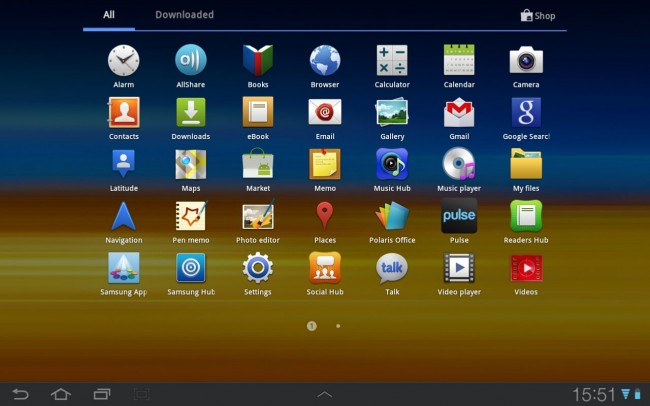
2. Scrollen Sie im Einstellungen-Bildschirm nach unten zur Sicherheits-Option unterhalb der Nutzer-Kategorie.
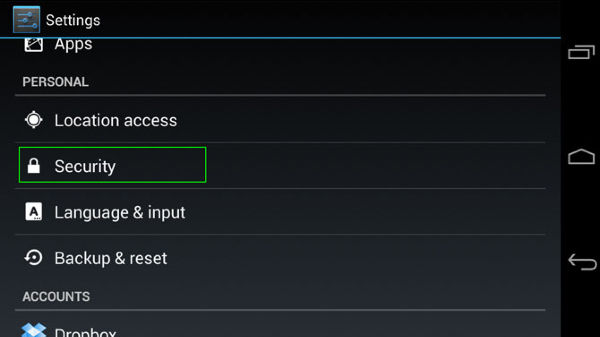
3. Tippen Sie auf die Displaysperre-Option.
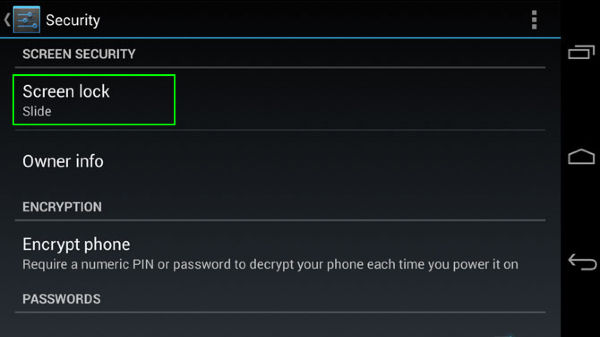
4. Wählen Sie Ihre bevorzugte Option aus der Liste der verfügbaren Optionen.
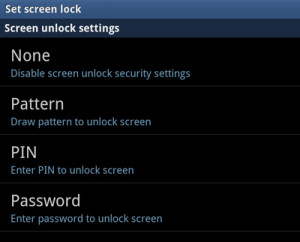
Das Android-Gerät zeigt Ihnen nun einen Sperrbildschirm mit Ihren bevorzugten Sicherheitseinstellungen. Sie können entweder ein Muster, ein Passwort oder eine Pin wählen, um das Gerät aus dem Schlafmodus zu wecken. Das Hinzufügen der Displaysperre hat eine zusätzliche Sicherheitsebene hinzugefügt, die andere Personen davon abhält, einen Blick auf die Inhalte des Geräts zu werfen.
Teil 2: Verschiedene Entperr-Methoden
Die Displaysperre bietet diverse Optionen, um das Gerät zu entsperren. Die folgenden Informationen befassen sich mit den verschiedenen Wegen, die es dafür auf einem Android-Gerät gibt.
1.Schieben- Diese Option ermöglicht es Ihnen, den Finger auf das Symbol zu schieben, das auf dem Bildschirm der Displaysperre erscheint, um das Gerät zu entsperren. Diese Methode bietet keine zusätzliche Sicherheit. Sie entsperrt das Telefon einfach und verhindert, dass Sie es versehentlich entsperren, falls es sich in einer Tasche oder Ihrer Hosentasche befindet oder falls Sie die Ein/Aus-Taste drücken.
2.Entsperren per Gesicht- Diese Option nutzt die Kamera des Geräts, um ein Bild des Gesichts des Benutzers aufzunehmen. Der Benutzer muss jedes Mal auf das Gerät blicken, wenn er oder sie sich anmelden will. Diese Funktion ist weniger sicher als die Verwendung eines Passworts oder Musters, da es theoretisch jedem Menschen mit einem Foto des Benutzers möglich ist, sich am Gerät anzumelden. Außerdem besteht die Möglichkeit, dass die Funktion eine andere Person als den Benutzer erkennt, da sie nicht besonders genau arbeitet. Es macht Spaß, mit der Option zu spielen, aber es ist nicht ratsam, sich als einzige Sicherheit darauf zu verlassen.
3.Muster- Diese Option nutzt ein Muster aus neun Punkten und ermöglicht es dem Benutzer, ein Muster zu zeichnen, um das Telefon zu entsperren. Dies ist ein bequemer und schneller Weg, das Telefon zu entsperren. Die Option bietet nicht die hohe Sicherheit, die ein Benutzer benötigt. Es besteht die Möglichkeit, dass Dritte das Muster erraten, wenn sie die Fettspur sehen, die der Finger beim Zeichnen des Musters hinterlässt. Sie bietet außerdem weniger Kombinationsmöglichkeiten, was die Wahrscheinlich verringert, ein sicheres Muster zu erstellen.
4.PIN- Diese Option erstellt einen numerischen Pin-Code, um das Gerät zu entsperren. Sie verwendet Zahlen und es müssen mindestens vier Zeichen eingegeben werden. Ein Pin-Code ähnelt einem Passwort, nutzt aber nur Zahlen.
5.Passwort- Der Benutzer hat die Möglichkeit, ein Passwort zu erstellen, das eine Kombination aus Buchstaben, Zahlen und Sonderzeichen enthält. Die Mindestlänge setzt das Erstellen eines Passworts voraus, das vier Zeichen lang ist. Viele Benutzer ignorieren diese Optione, da sie unbequem beim Entsperren des Geräts ist. Ein Passwort bietet jedoch die höchstmögliche Sicherheit für das Gerät, da es schwer für andere Personen ist, die Buchstaben, Zahlen und Sonderzeichen zu erraten.
Teil 3: Die Hintergründe der Displaysperre anpassen
Es ist möglich, den Hintergrund der Displaysperre zu verändern, indem Sie in die Geräteeinstellungen gehen. Wählen Sie die Hintergrund-Option, die Sie unterhalb der Kategorie Personalisierung finden. Wählen Sie im nächsten Fenster die Displaysperre und wählen Sie einen der Hintergründe, die auf dem Bildschirm aufgeführt sind, um einen davon als Hintergrund festzulegen.
Der zweite Weg, den Hintergrund der Displaysperre zu verändern, führt über die Galerie. Öffnen Sie ein bestimmtes Bild in der Galerie. Drücken Sie auf den Menüknopf, um ein Popup-Menü zu öffnen. Wählen Sie im Menü die Festlegen als-Option und wählen Sie Sperrbildschirm aus der Liste der Optionen, die erscheint.
Das Anpassen des Sperrbildschirm eines Android-Geräts bietet Sicherheit und die Möglichkeit, sein Aussehen zu personalisieren. Für Anfänger, die eine bestimmte Sperrbildschirm-Methode oder einen bestimmten Hintergrund wählen wollen, ist es sinnvoll, dem oben beschriebenen Ablauf zu folgen.
Android Bildschirm entsperren
- Android Bildschirm entsperren
- Beste Entsperr-Apps für Android
- Android-Mustersperre entsperren
- Android-Sperre umgehen
- Android mit defektem Bildschirm entsperren
- Android ohne PIN entsperren
- Ohne Google-Konto entsperren
- Entsperren ohne Zurücksetzen auf die Werkseinstellungen
- Android-Tablets entsperren
- Gesperrtes Android-Telefon zurücksetzen
- Top Huawei Modem Unlocker
- Huawei-Telefone entsperren
- LG-Telefone entsperren
- Mi-Mustersperre entsperren
- LG-Telefone entsperren
- Samsung-Bildschirm entsperren
- Samsung-Sperre entsperren
- Samsung-Passwort/PIN entsperren
- Top-Software zum Entsperren von Samsung
- Samsung Freischaltcode Generator
- Holen Sie sich kostenlose Samsung-Freischaltcodes
- Liste der Samsung Galaxy-Geheimcodes
- Samsung Knox deaktivieren
- Samsung S22 Ultra entsperren
- Android FRP umgehen
- Top FRP-Bypass-Tools
- FRP deaktivieren
- Android FRP umgehen
- FRP mit dem PC umgehen
- FRP mit ADB umgehen
- Google-Kontobestätigung umgehen
- Benutzerdefinierte Binärdatei durch FRP-Sperre blockiert
- Huawei FRP-Code
- LG FRP umgehen
- Motorola FRP umgehen
- ZTE FRP umgehen
- Samsung FRP umgehen
- ● Daten verwalten/übertragen
- ● Daten wiederherstellen
- ● Bildschirm entsperren/aktivieren
- ● FRP-Sperre
- ● Android-Probleme beheben

Allrounder-Lösung für Smartphone







Julia Becker
staff Editor
0 Kommentare